Wie bei allen Smartphones liegt der Reiz des OnePlus 6 vor allem in internetbasierten Apps. Aber was passiert, wenn Sie weiterhin langsame WLAN-Geschwindigkeiten erhalten? Nun, es ist höllisch nervig.

In jedem Fall sollten Sie in der Lage sein, dem Problem ganz einfach auf den Grund zu gehen. Und der Schuldige ist möglicherweise überhaupt nicht Ihr OnePlus 6. Unten finden Sie einige einfache Korrekturen zur Lösung des Problems und zur Wiederherstellung optimaler Download- und Upload-Geschwindigkeiten.
Überprüfen Sie Ihre Internetgeschwindigkeit
Starten Sie Ihren bevorzugten Browser und geben Sie Geschwindigkeitstest in die Suchleiste ein. Greifen Sie auf eine beliebige Geschwindigkeitstest-Website zu und führen Sie den Test durch, um sicherzustellen, dass Sie die Download- und Upload-Megabits erhalten, die Sie erwarten.
Tipp: Es ist ratsam, den gleichen Test mit anderen WLAN-fähigen Geräten durchzuführen. Es gibt Ihnen eine klare Vorstellung davon, ob das Problem bei Ihrem OnePlus 6 liegt.

Modem und Router neu starten
Das Modem und der Router könnten das Problem sein, also starten Sie sie neu. Trennen Sie sie einfach vom Stromnetz, warten Sie einige Sekunden und schließen Sie sie dann wieder an. Einige Router und Modems sind mit einem Ein-/Ausschalter ausgestattet, sodass Sie sie nicht trennen müssen.
Überprüfen Sie Ihre Internetgeschwindigkeit oder führen Sie einen weiteren Geschwindigkeitstest durch.
Starten Sie OnePlus 6 neu
Ihr OnePlus 6 hat möglicherweise viel Cache aufgebaut, was sich auf die Internetgeschwindigkeit auswirken kann. Starten Sie das Gerät neu, um den Smartphone-Cache zu löschen und möglicherweise die Internetgeschwindigkeit zu verbessern. So geht's:
1. Drücken Sie die Ein/Aus-Taste
Halten Sie die Ein/Aus-Taste gedrückt, bis die Optionen „Ausschalten“ und „Neustart“ auf dem Bildschirm angezeigt werden.
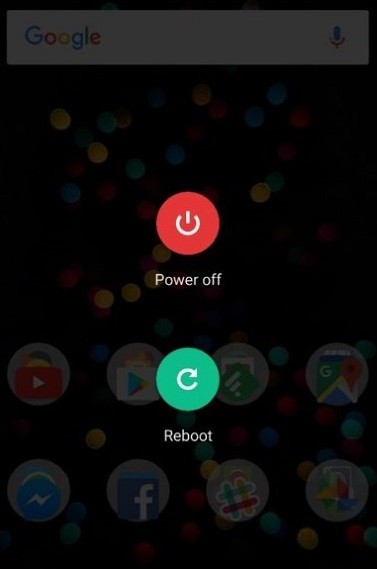
2. Wählen Sie Neustart
Tippen Sie auf die Option Neustart und warten Sie, bis Ihr Smartphone neu gestartet wird.
Browser-Cache löschen
Browser speichern Cookies, zwischengespeicherte Bilder, Kennwörter und den Suchverlauf. Dies häuft sich schnell an und kann zu einer unbefriedigenden Internetgeschwindigkeit führen. Wir haben Chrome als Beispiel verwendet, aber die folgenden Schritte gelten auch für andere mobile Browser.
1. Greifen Sie auf Chrome
zuGehen Sie zu Chrome und tippen Sie auf die drei vertikalen Punkte (Weitere Optionen) und gehen Sie dann zu Datenschutz.
2. Wählen Sie Browserdaten löschen
Unter Erweitert können Sie auswählen, welche Daten gelöscht werden sollen. Treffen Sie eine Auswahl und tippen Sie auf Daten löschen.
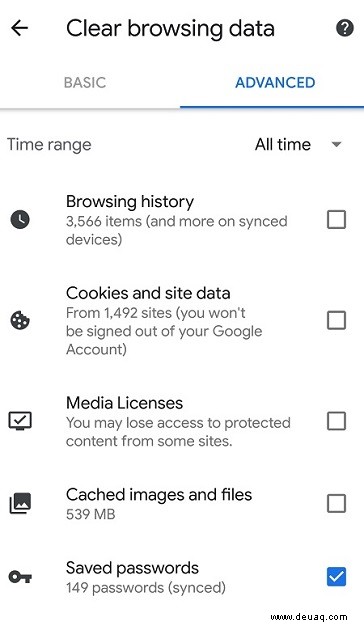
Tipp: Sie sollten gegebenenfalls Ihre Chrome-Passwörter behalten.
WLAN aus- und einschalten
Wenn Sie das WLAN aus- und wieder einschalten, kann dies Ihre Internetgeschwindigkeit verbessern. Führen Sie dazu die folgenden Schritte aus:
1. Greifen Sie auf die Einstellungen zu
Wischen Sie nach Aufrufen der App „Einstellungen“ zu „WLAN“ und tippen Sie darauf, um sie zu öffnen.
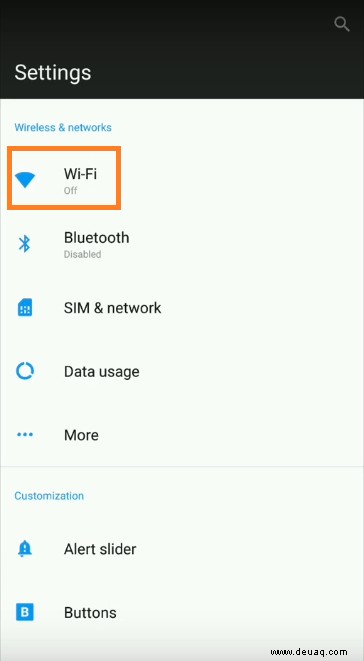
2. WLAN deaktivieren
Tippen Sie auf die WLAN-Schaltfläche, um es auszuschalten, und warten Sie einige Sekunden, bevor Sie es wieder einschalten.
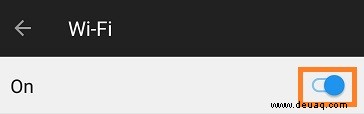
3. Neu verbinden
Wählen Sie Ihr WLAN-Netzwerk aus, geben Sie das Passwort ein, wenn Sie dazu aufgefordert werden, und verbinden Sie sich erneut mit dem WLAN.
Tipp: Sie können nach dem erneuten Verbinden einen Geschwindigkeitstest durchführen, um zu überprüfen, ob die Methode geholfen hat.
Zum Abschluss
Wenn keine der oben genannten Schnellkorrekturen geholfen hat, sollten Sie überprüfen, ob Ihr OnePlus 6 aktualisiert werden muss. Der Hersteller veröffentlicht regelmäßig neue Updates, die die Konnektivität und die Gesamtleistung des Smartphones verbessern.
Außerdem würden wir gerne wissen, wie oft die Internetgeschwindigkeit auf Ihrem OnePlus 6 schlecht ist. Zögern Sie also nicht, einen Kommentar zu hinterlassen.